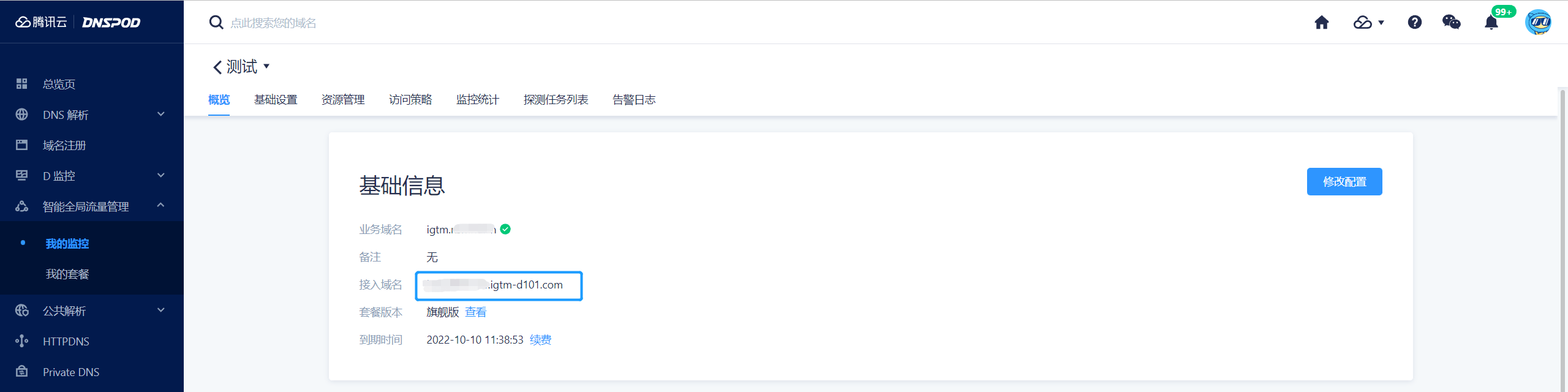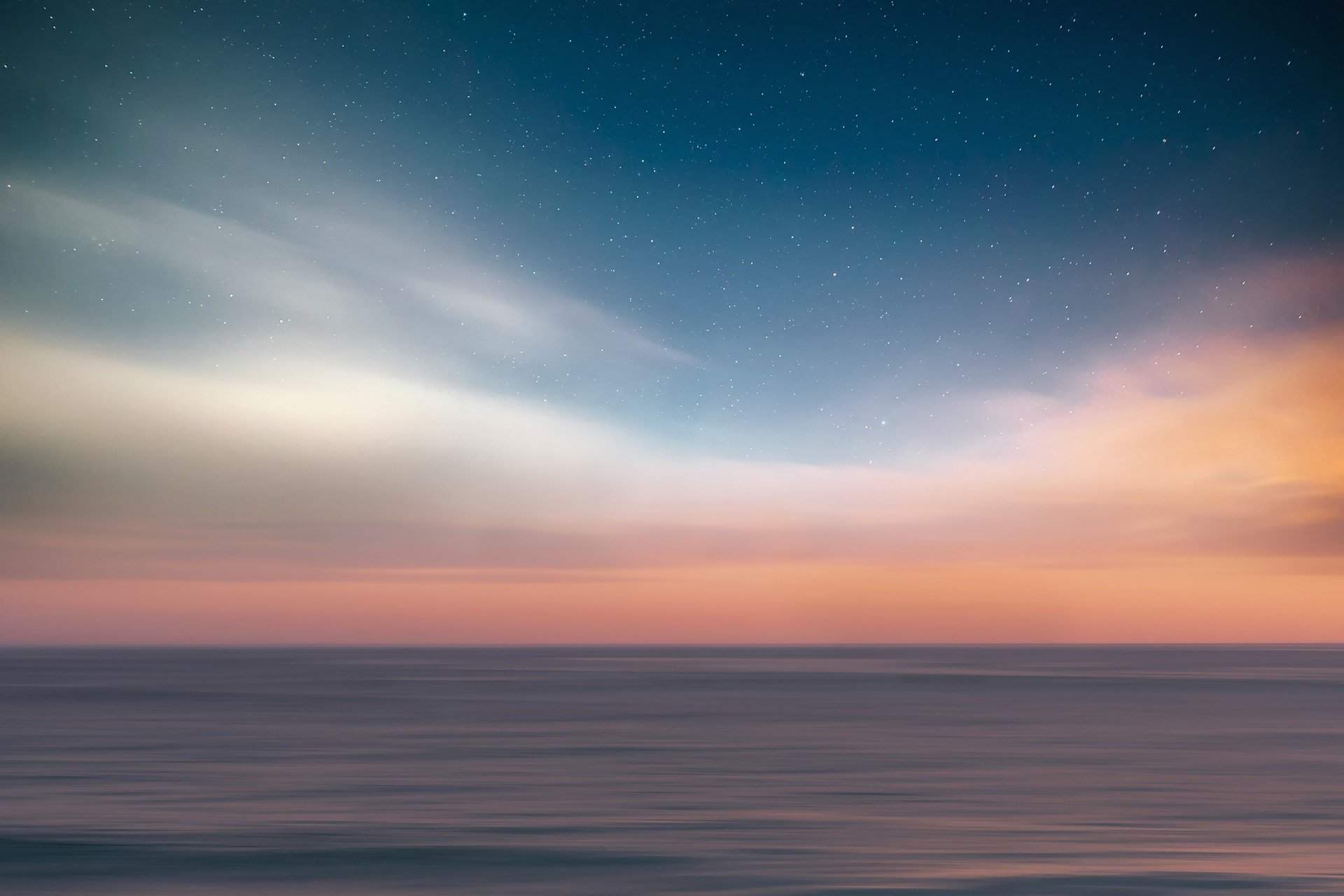DNS+IGTM實現訪問流量智能調度
操作場景
智能全局流量管理(Intelligence Global Traffic Manager),簡稱IGTM,它可以幫助用戶實現應用(例如:網頁應用、直播、點播)的網絡健康檢查,並根據檢測結果實現故障隔離和流量調度切換。也可根據用戶地理位置或延遲實現流量的智能調度,從而實現各區域用戶的就近接入。本文以通過DNS(IGTM)實現邊緣節點智能調度為例進行演示。
適用場景
需根據用戶地理位置將流量調度到適合的邊緣節點,並實現故障節點的自動剔除&將流量分攤至不同的負載均衡節點,提升用戶的訪問體驗的客戶。
例如:CDN、直播、點播、手機(應用分發/更新、系統升級等)、遊戲(資源更新/分發)、大型網站等。
場景需求描述:
說明:
下述描述、圖片僅為本案例中涉及到的相關場景、需求、節點分佈,僅供參考,實際使用中請根據需要自行調整,或諮詢您的客戶經理獲取專屬方案。
場景描述
- 客戶為提升全球用戶訪問體驗,通過在全球各地域部署多台邊緣節點的方式來提升用戶訪問速度和穩定性。
需求描述
- 根據客戶地理位置或延遲返回不同地域的節點IP,並自動剔除故障邊緣節點;
- 當自建CDN節點可用性較低或不可用時切換到第三方CDN廠商提供服務;
節點分佈
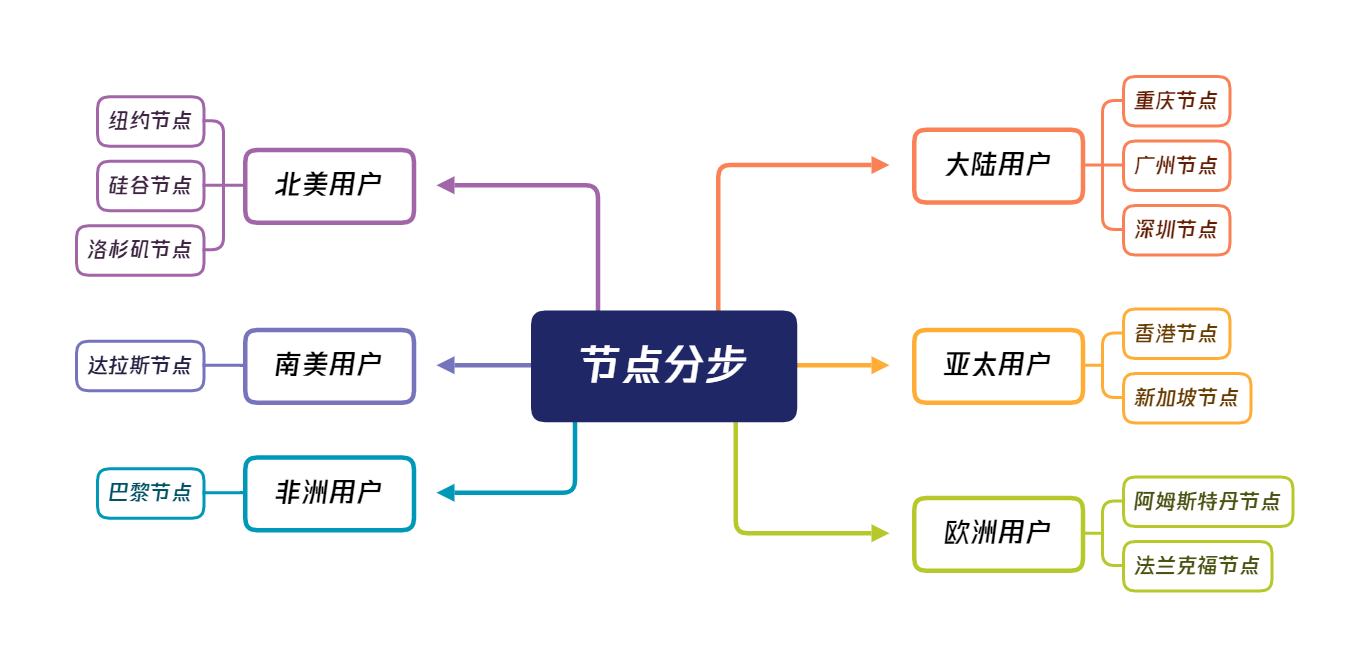
前提條件
- 已開通智能全局流量管理(IGTM)使用權限,IGTM暫僅支持白名單內測用戶使用,將逐漸開放使用,DNS尊享版用戶請聯繫您的客戶經理諮詢使用。
- 具備部署邊緣節點的技術能力。
操作步驟
第1步:購買實例
使用前需前往購買頁購買實例套餐或使用系統贈送的體驗版套餐。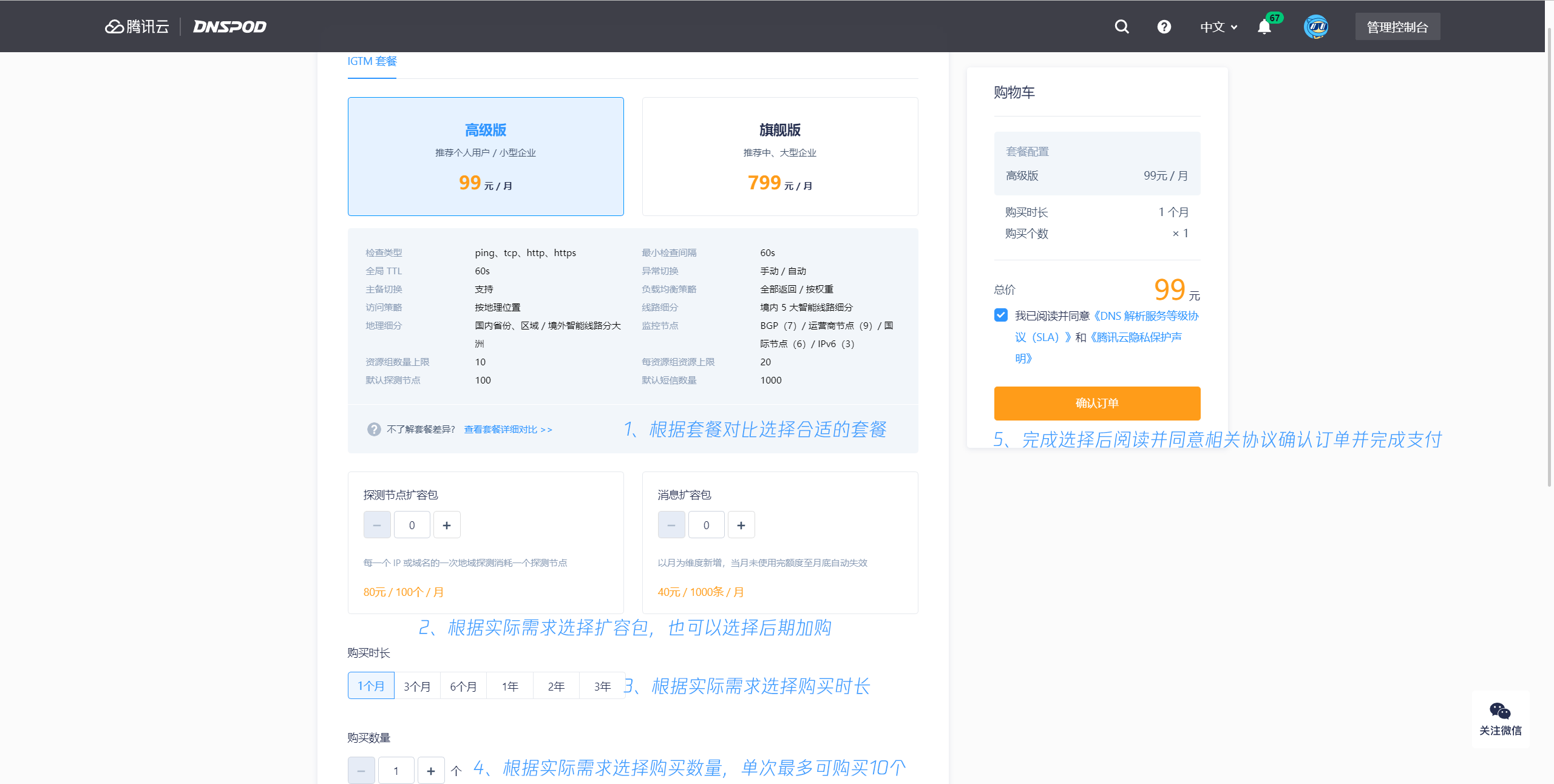
注意:
- 一般來講體驗版套餐可以滿足個人用戶的需求;
- DNS尊享版版用戶無需購買套餐,請聯繫您的客戶經理諮詢使用;
第2步:初始化實例
步驟1:單擊立即前往進行基礎設置
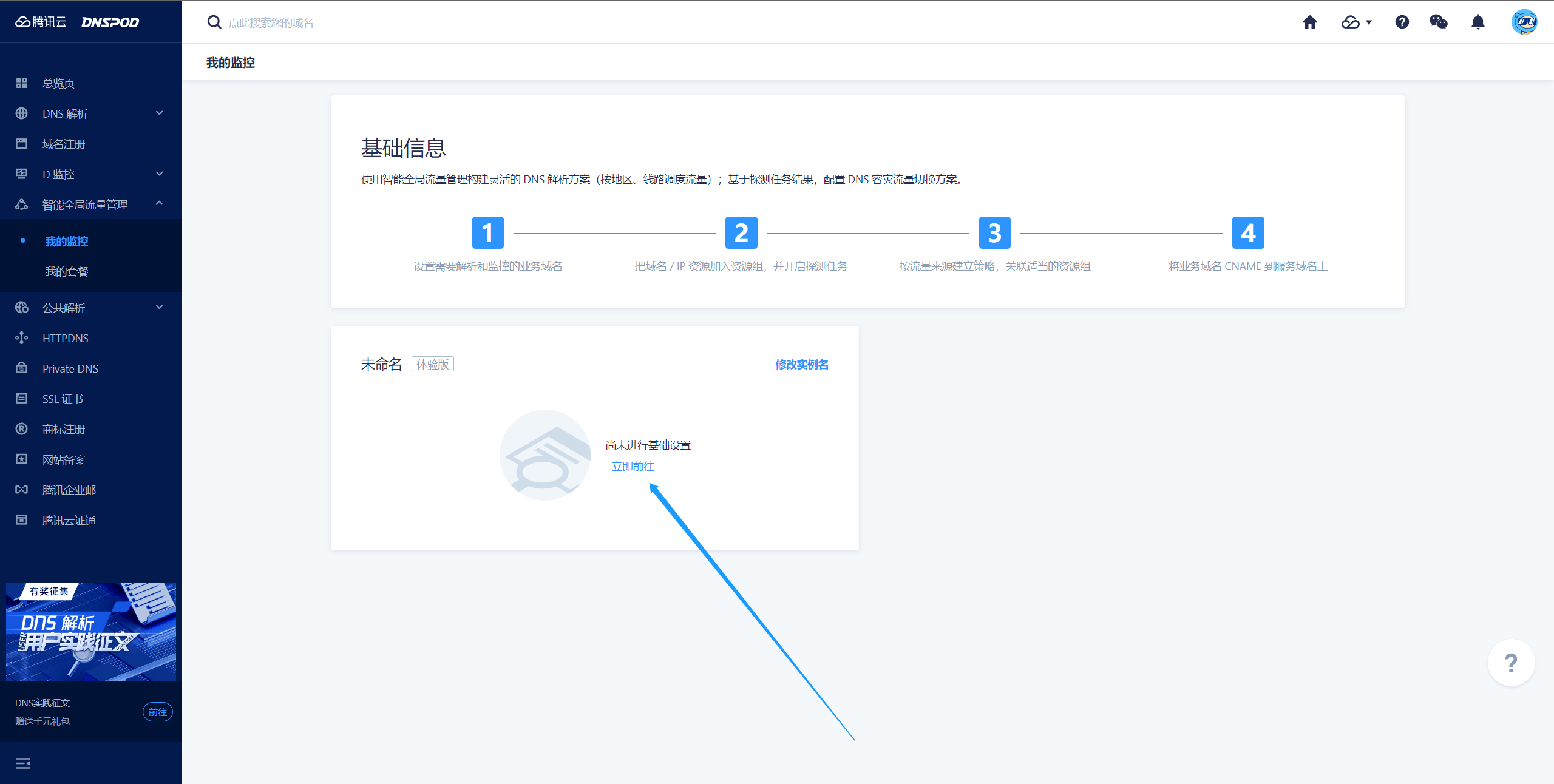
步驟2:選擇自定義創建
建議選擇”自定義創建”,該方式相比引導創建更加方便快捷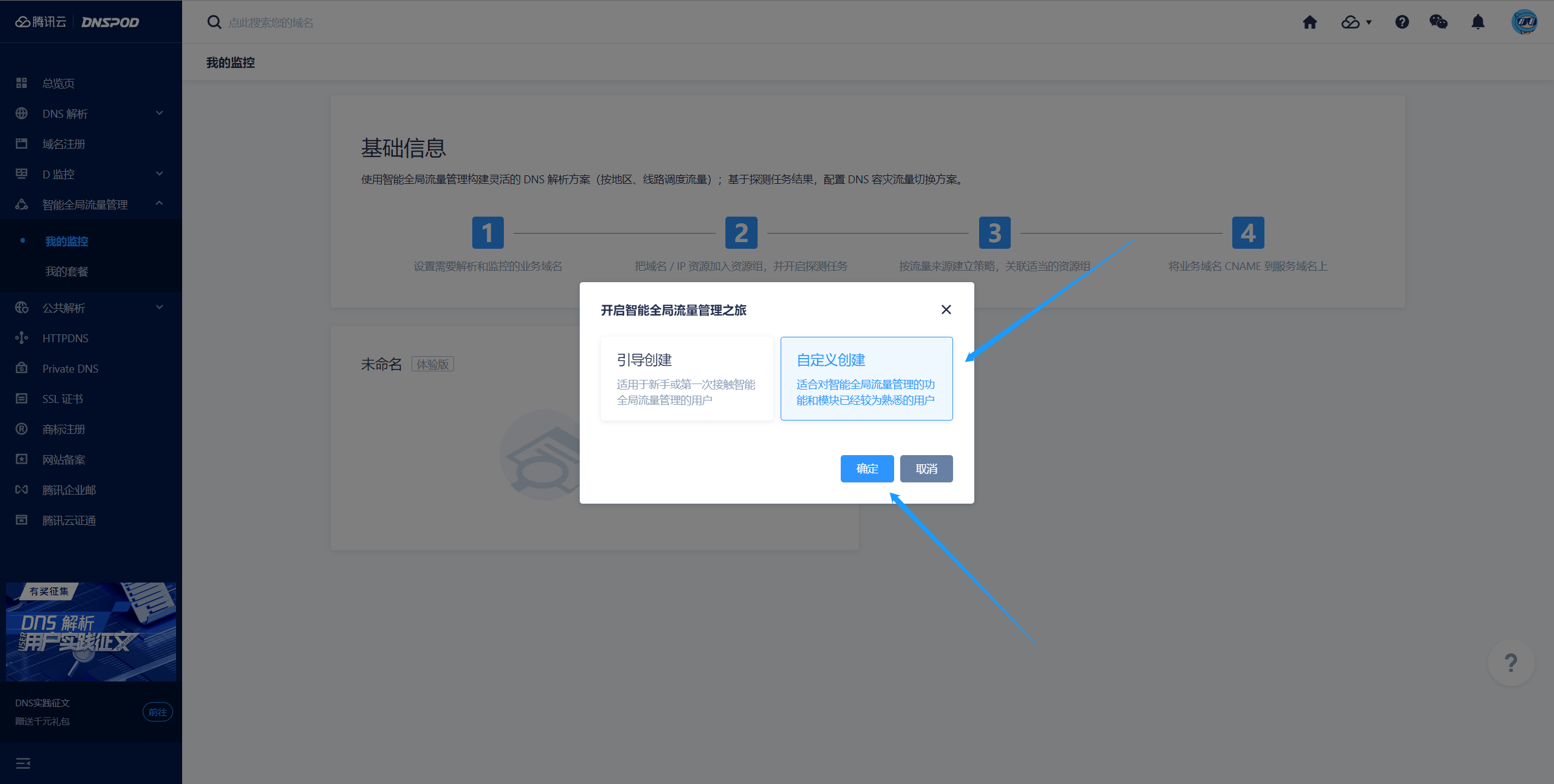
步驟3:配置業務基礎訊息
配置相關訊息後點擊”確認”保存即可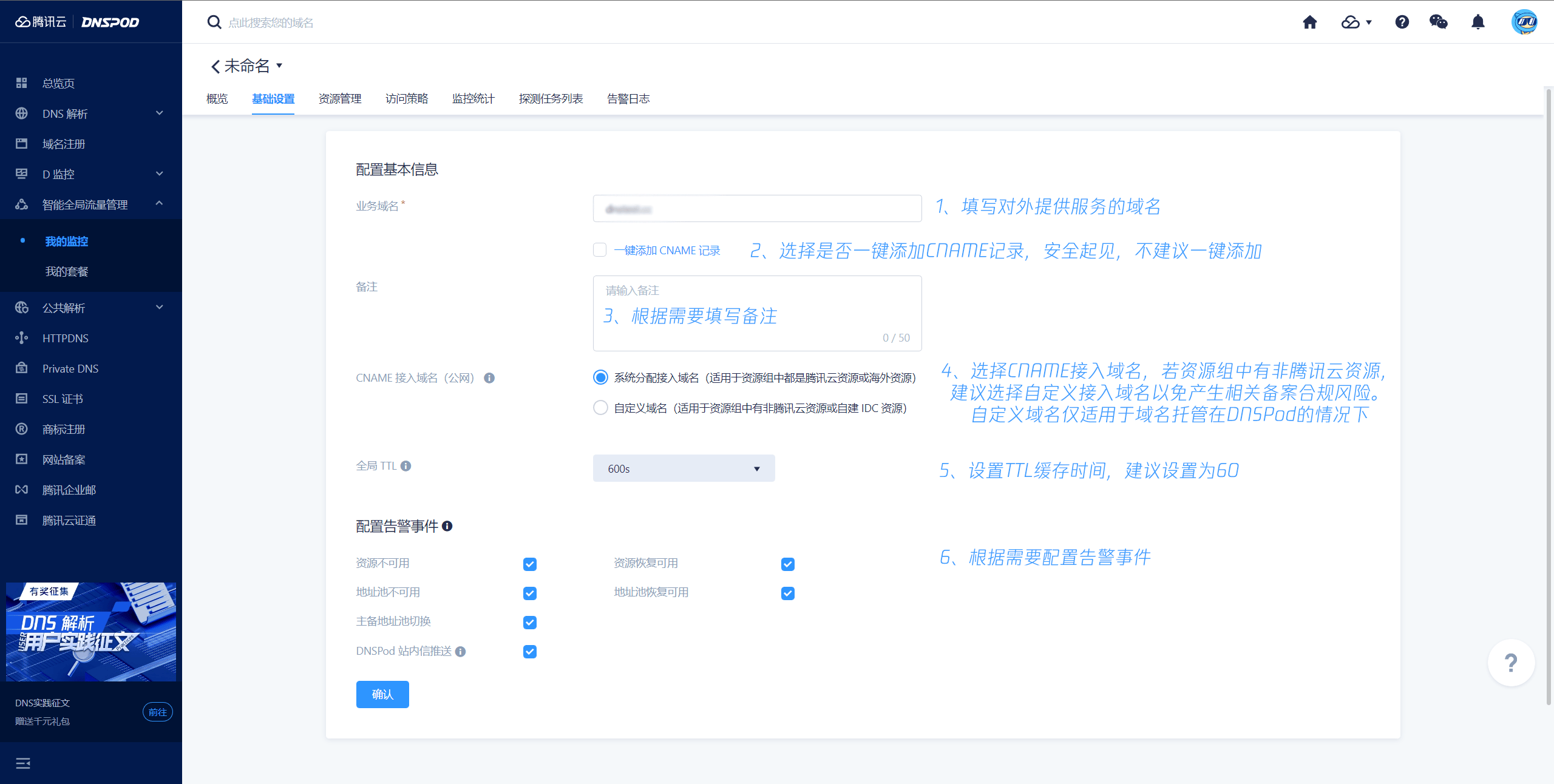
第3步:創建資源組
創建自建CDN節點資源組(需求1)
請將節點IP按不同地域分別新建到不同的資源組內,以便配置監控任務和訪問策略。
步驟1:單擊新建資源組
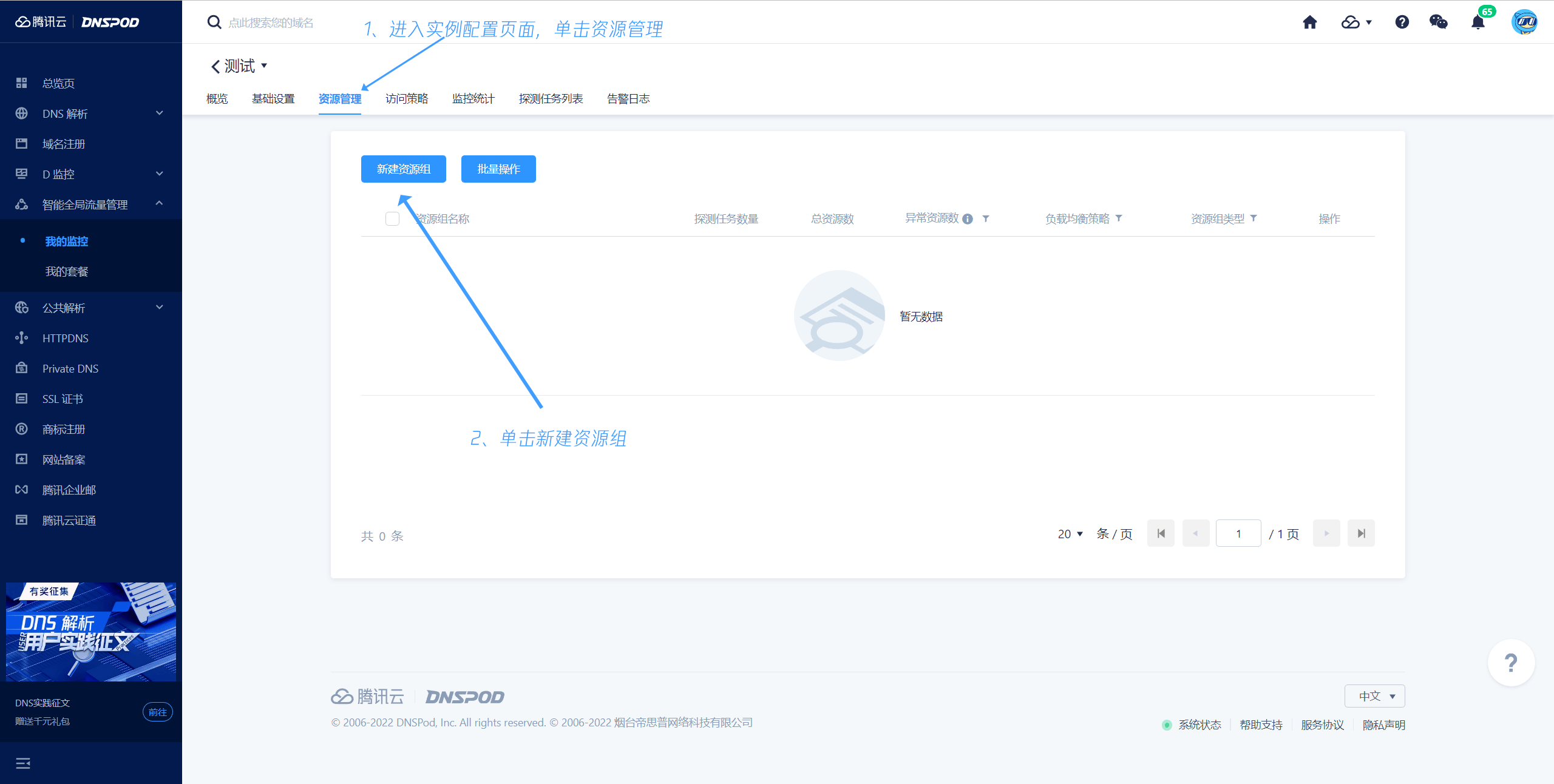
步驟2:配置資源組基礎訊息和資源列表
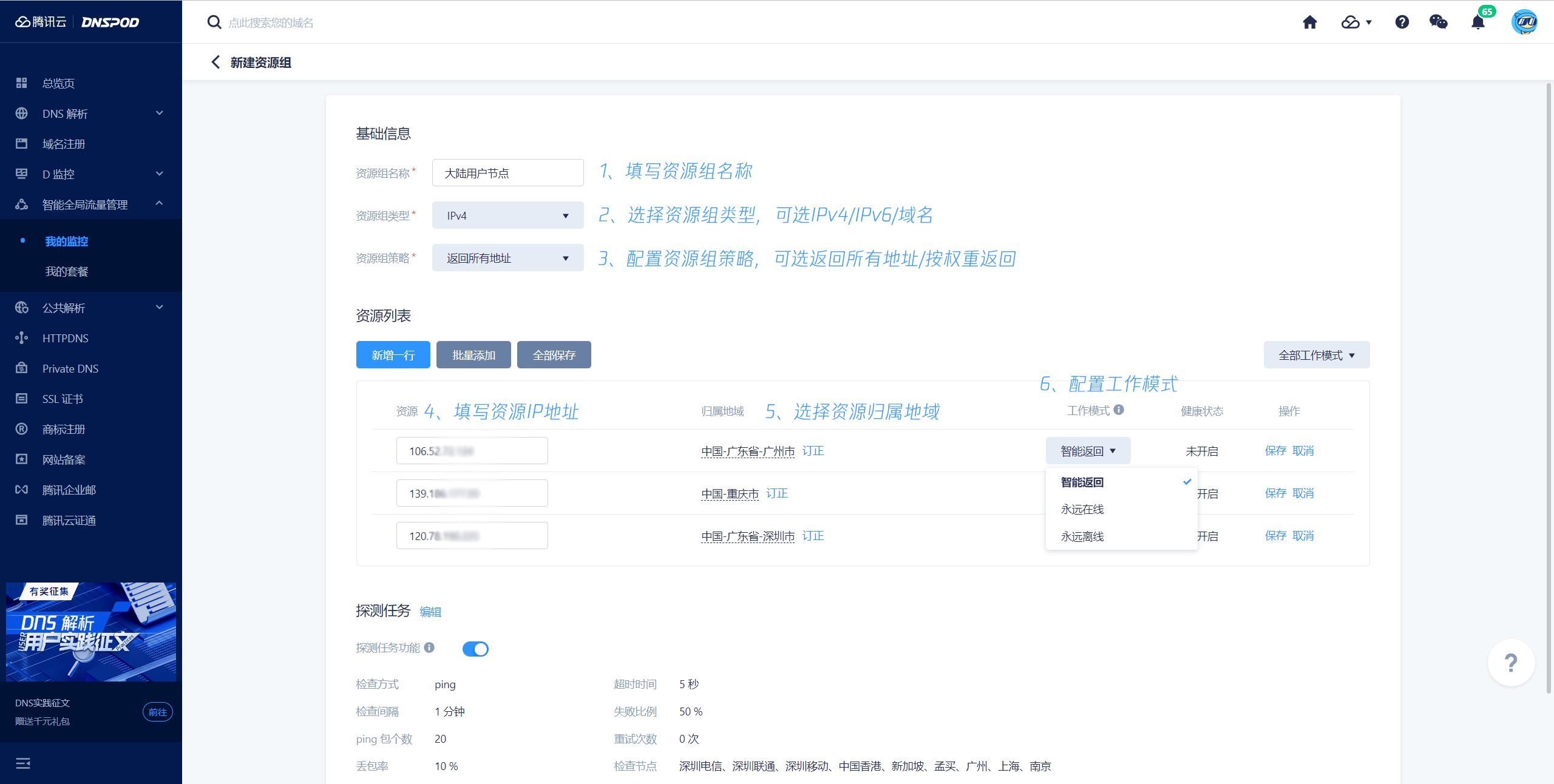
工作模式說明:
智能返回:默認選擇,按照檢查結果進行資源的加入或剔除。
永遠在線:該模式將認為該資源永遠處於正常狀態。探測任務將不進行檢查並且不會進行資源的剔除。
永遠離線:該模式將認為該資源永遠處於異常狀態。探測任務將不進行檢查並且不會進行資源的加入。
步驟3:配置監控任務
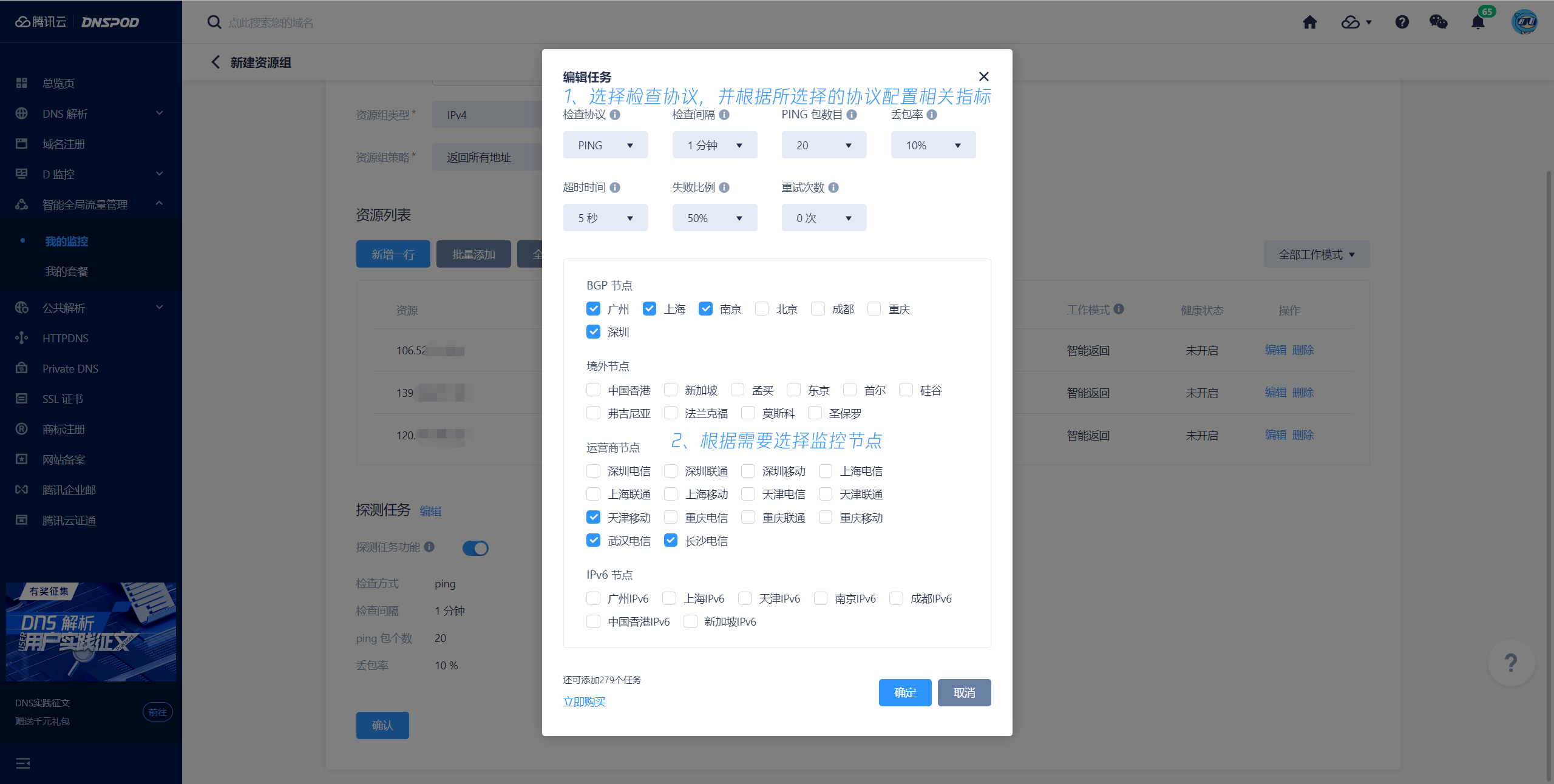
完成上述配置後單擊”確認”保存即可
步驟4:重複前三個步驟創建其他地域資源組
創建第三方CDN資源組(需求2)
步驟1和步驟3與上述創建資源組方式相同,由於本案例中第三方CDN服務商接入方式為域名接入,故在上述創建CDN資源組步驟2基礎上資源組類型選擇”域名”
說明:
不同CDN廠商提供的接入方式存在一定的差異,請根據對應的接入方式選擇不同的資源組類型,詳情請諮詢您的CDN廠商。
完成資源組創建
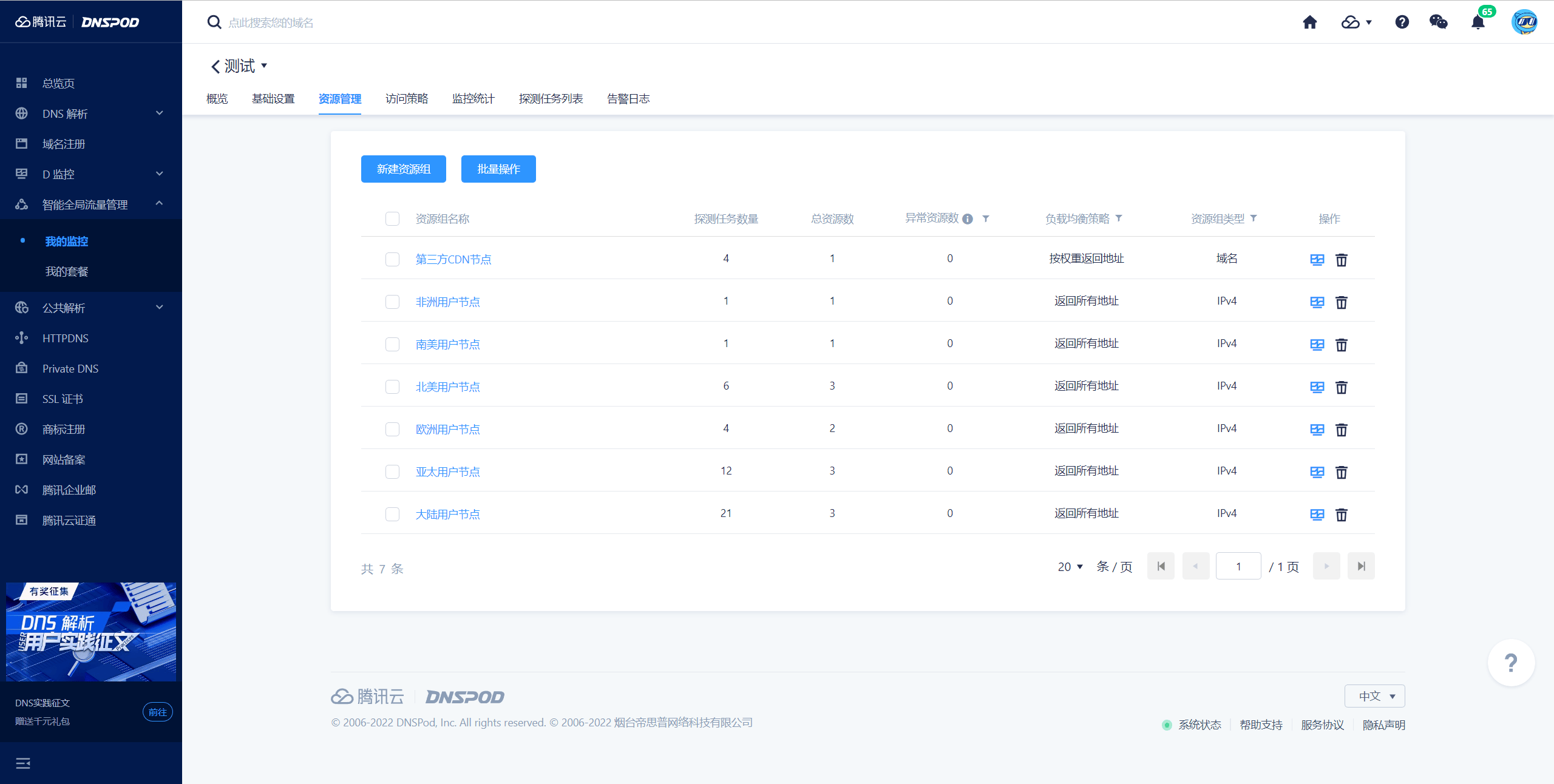
第4步:配置訪問策略
注意:
- 根據”需求1”的兩種不同的要求,故本文會配置兩種訪問策略以便演示,在實際使用中請大家根據自己實際需求選擇其中一種進行訪問策略的配置。
- “按延時返回”受監控節點分佈所限,在地域資源調度方面可能會不如”按地理位置返回”精準,請大家謹慎使用。
- “按延時返回”和”按地理位置返回”不可同時啟用。
按地理位置返回
步驟1:點擊新建訪問策略
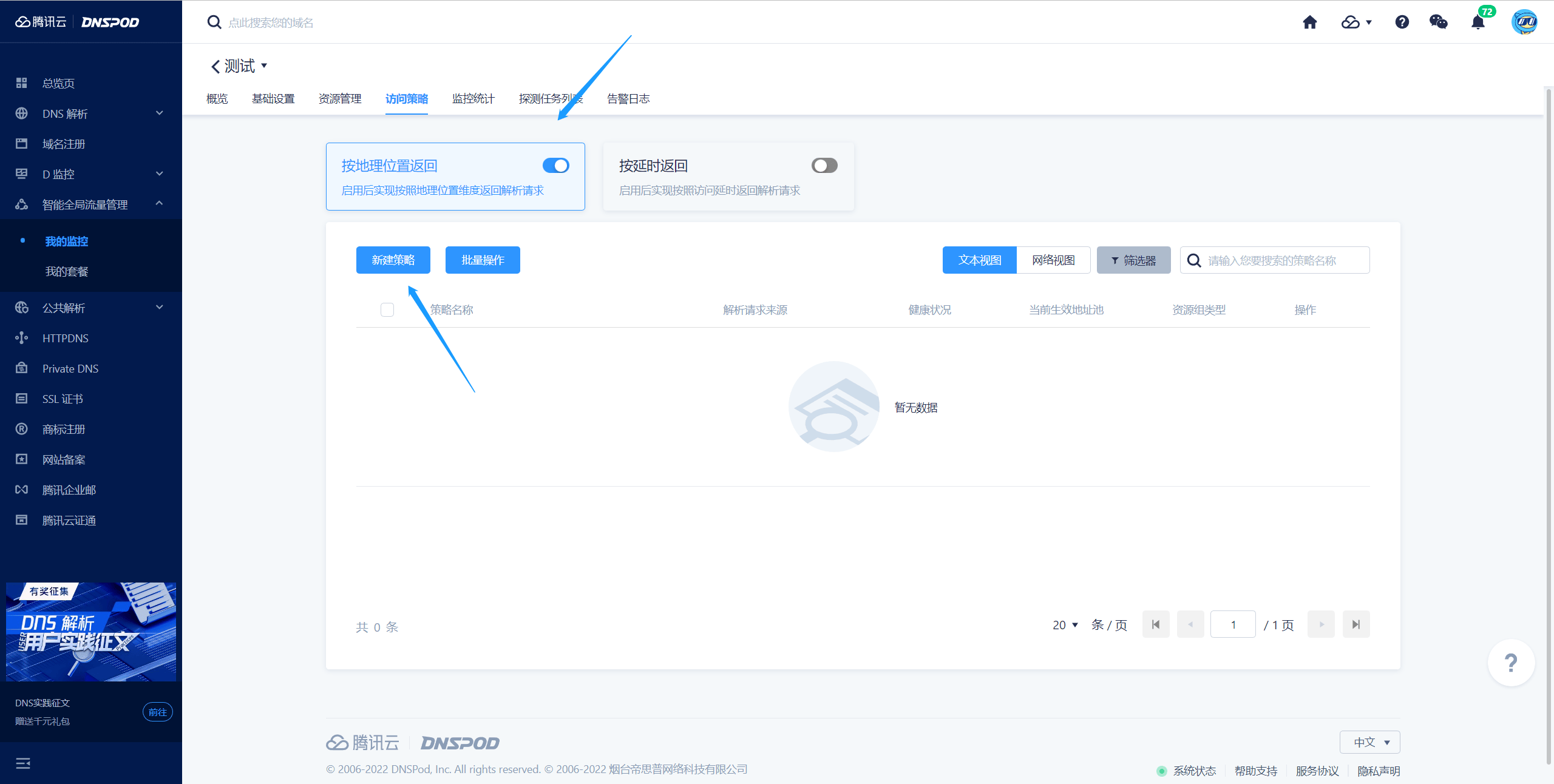
步驟2:配置策略名稱和訪問線路
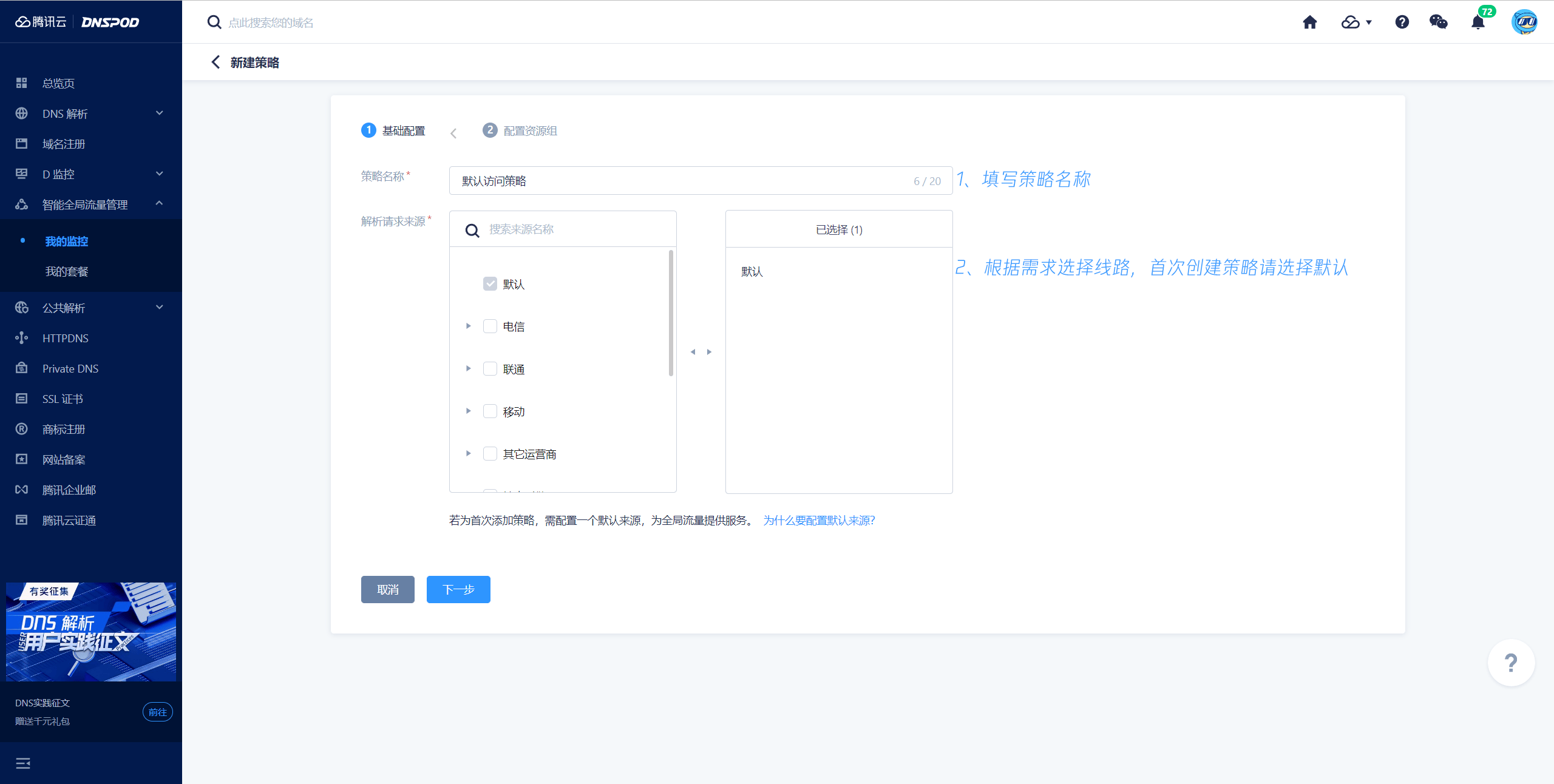
說明:
配置默認線路是保障服務的基礎,當用戶的線路未配置或無法識別時,將通過根據解析線路的優先級進行返回,詳情請見:新建訪問策略為甚麼需要配置默認線路來源?。
步驟3:配置對應的資源組和相關策略
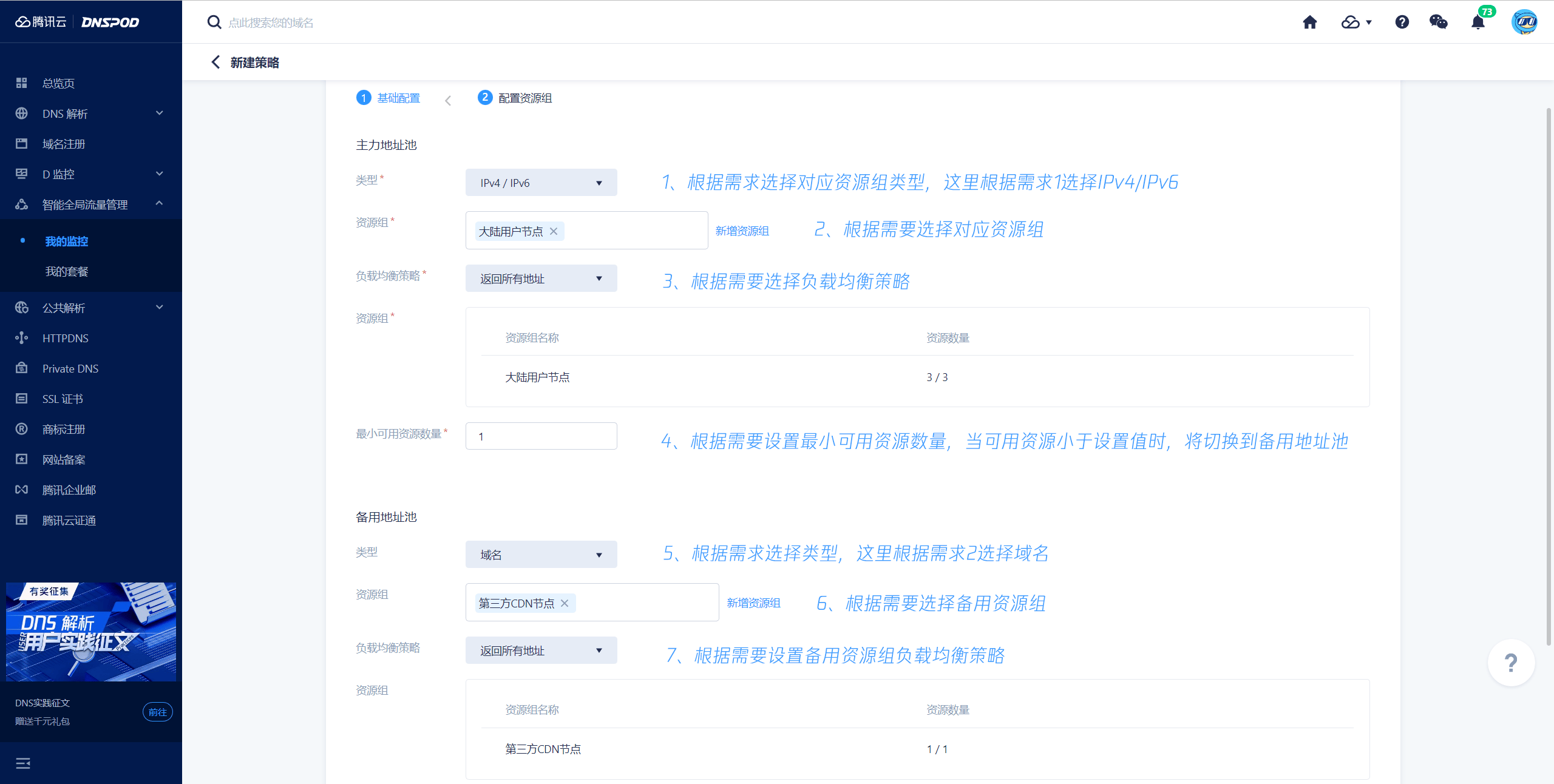
Tips:
配置默認線路的資源時建議根據用戶數量或節點網絡狀況進行配置,在本例中選擇用戶數量較多的”大陸用戶節點”進行兜底配置。
步驟4:保存策略
配置完成後點擊”提交”即可保存
步驟5:重複上述步驟創建其他地區訪問策略
重複步驟1-4創建其他地域的訪問策略
步驟6:完成創建
創建完成後即可查看,訪問策略有兩種視圖方式,分別為文本視圖和網絡視圖:
文本視圖
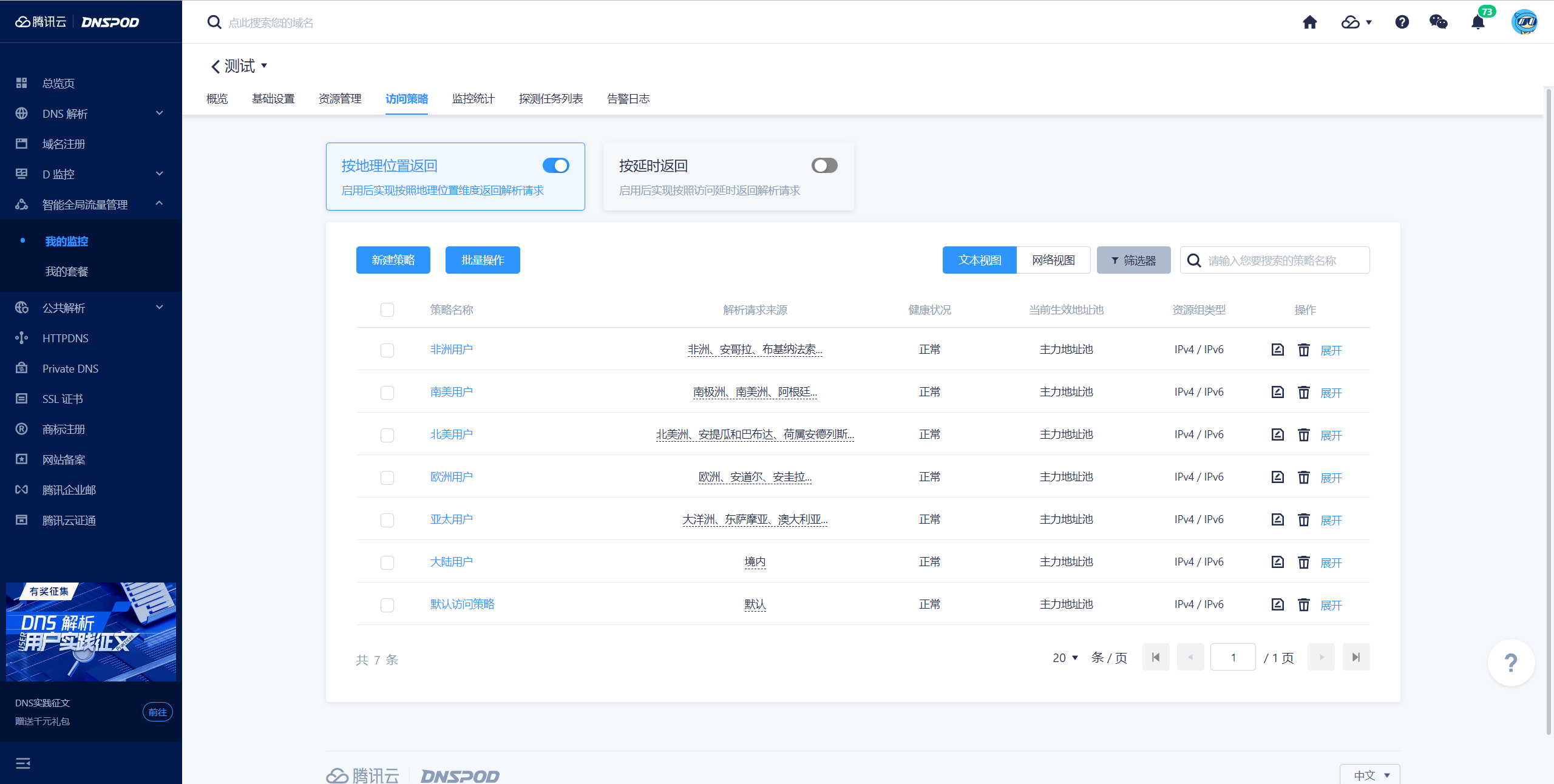
網絡視圖
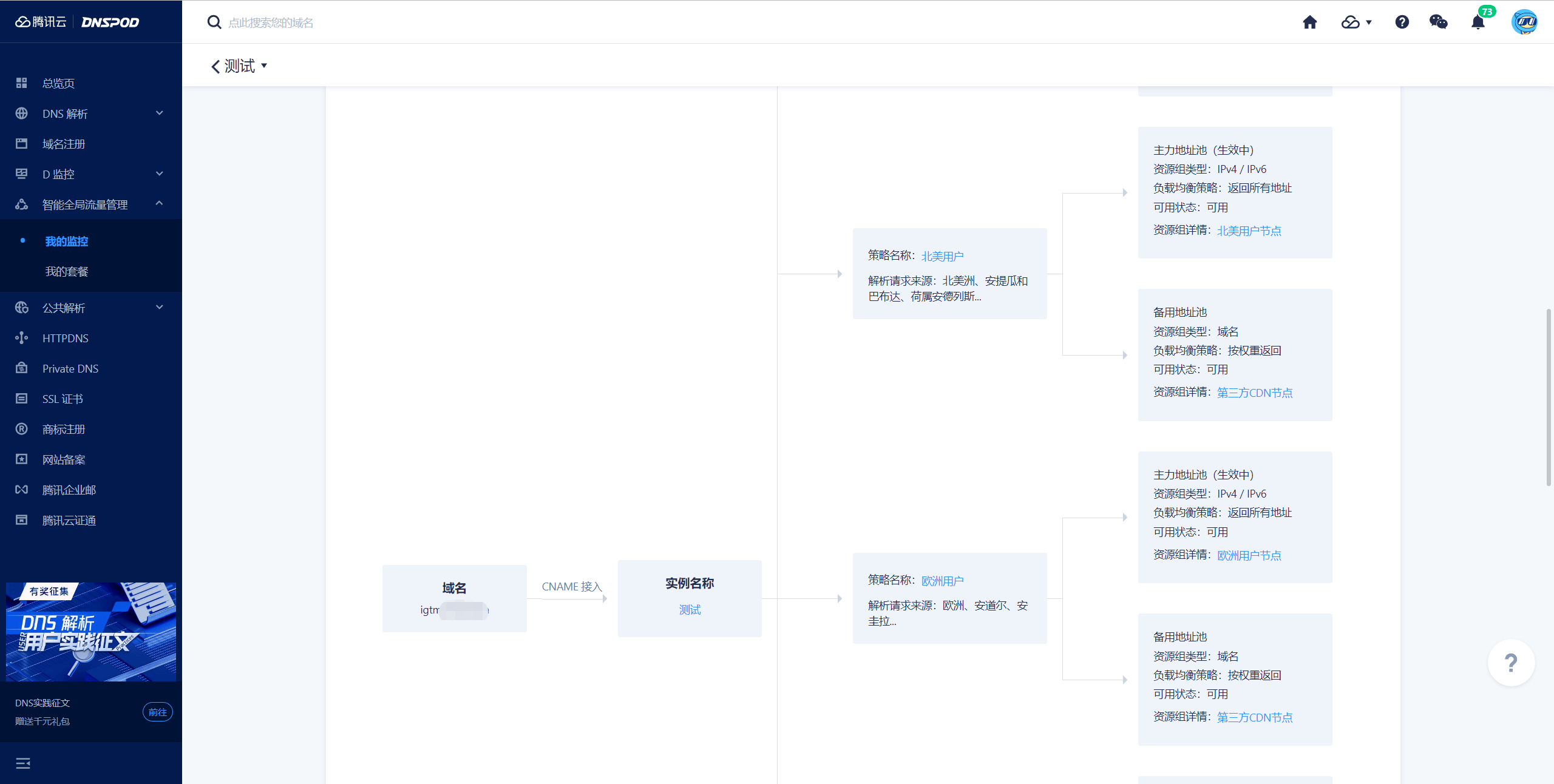
按延遲返回
步驟1:切換至按延時返回窗口,並單擊新建策略
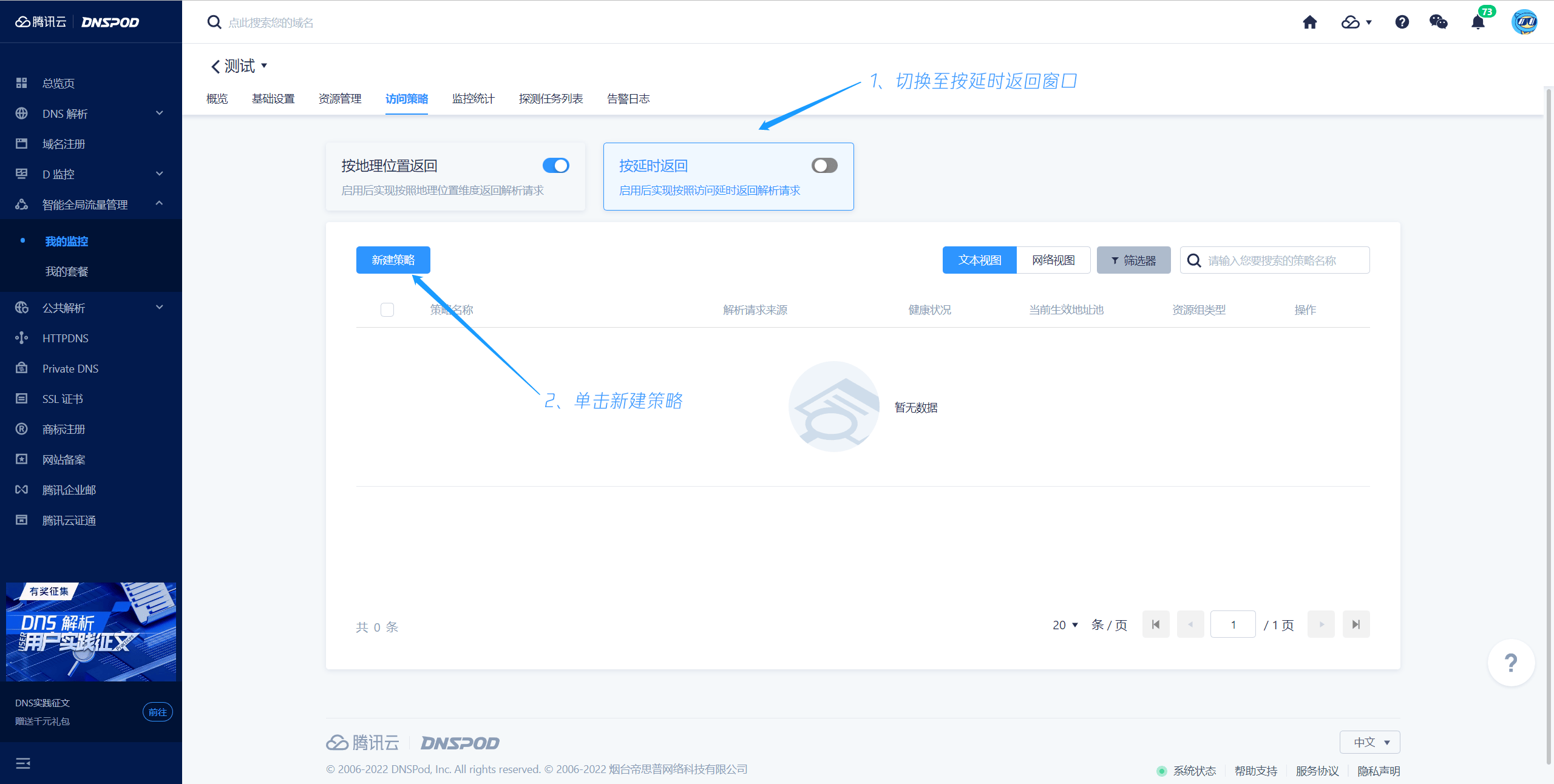
步驟2:配置策略名稱和主力地址池

步驟3:保存策略
配置完成後點擊”提交”即可保存
步驟4:配置備用地址池
由於按延時返回不支持”域名”類型,無法滿足需求描述中的需求2,故在此不配置備用地址池,實際使用中可根據需要配置備用IPv4地址池。
步驟5:完成創建
文本視圖
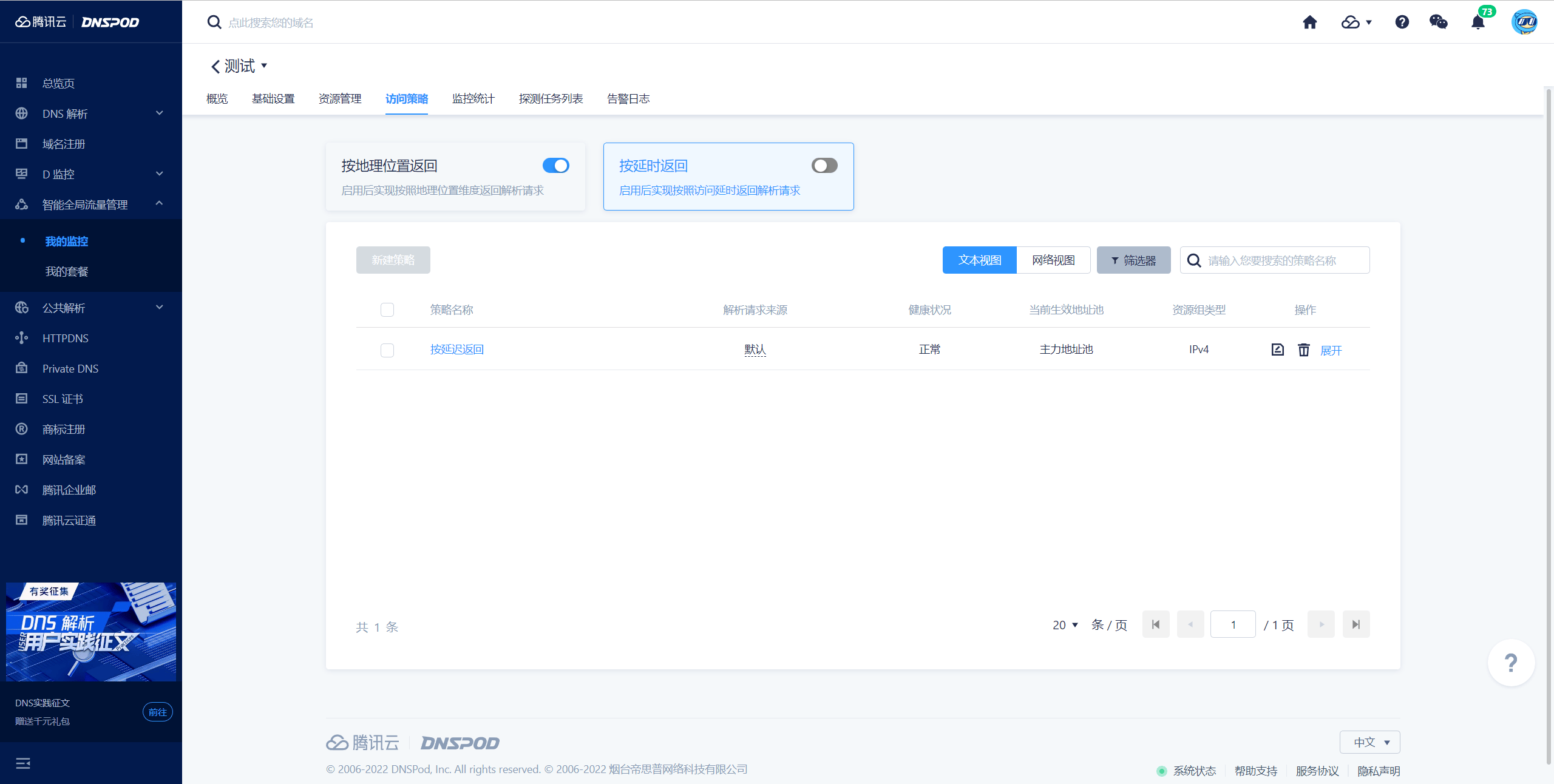
網絡視圖
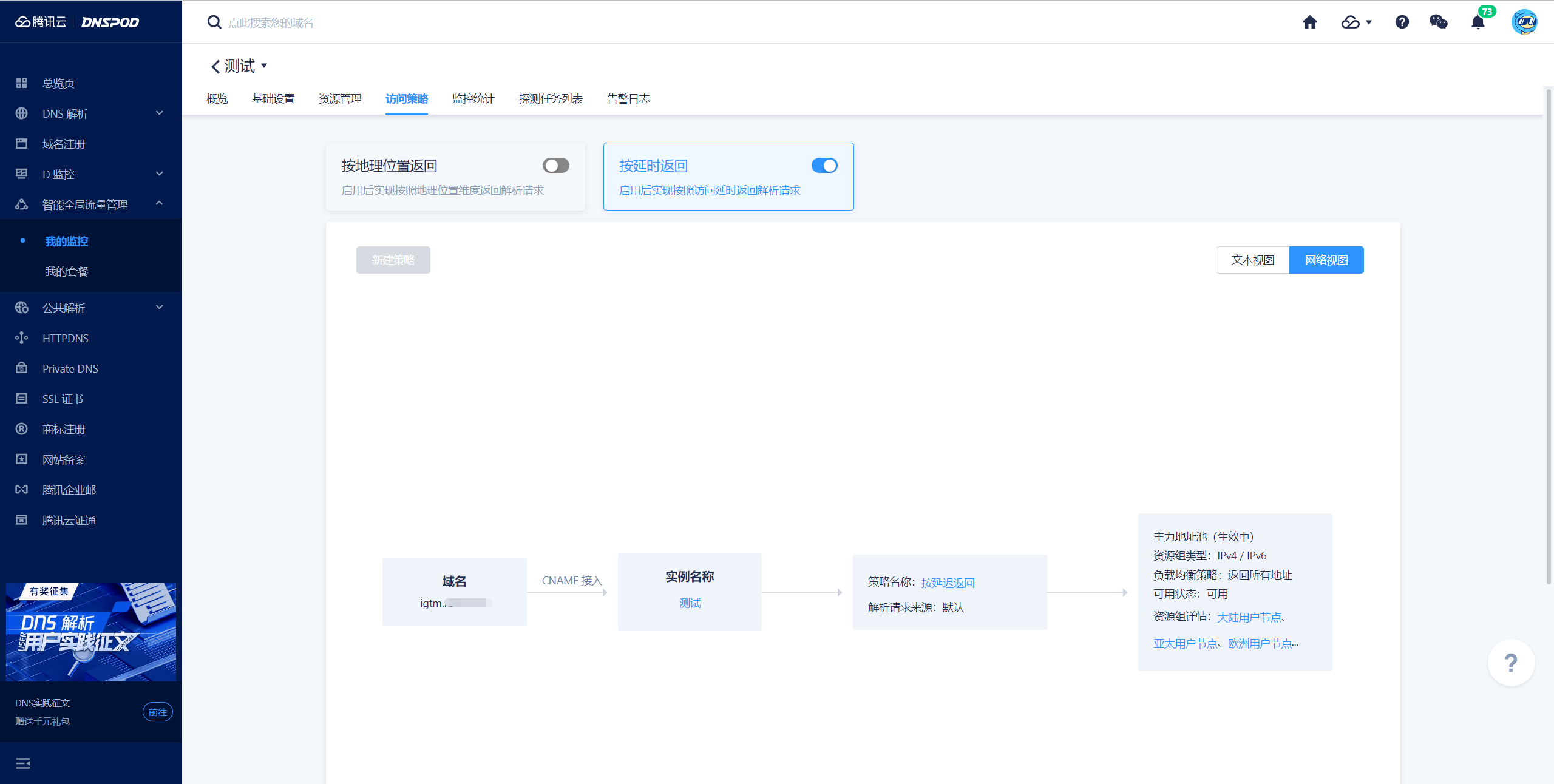
步驟6:切換至按延時返回模式
單擊切換至”按延時返回”模式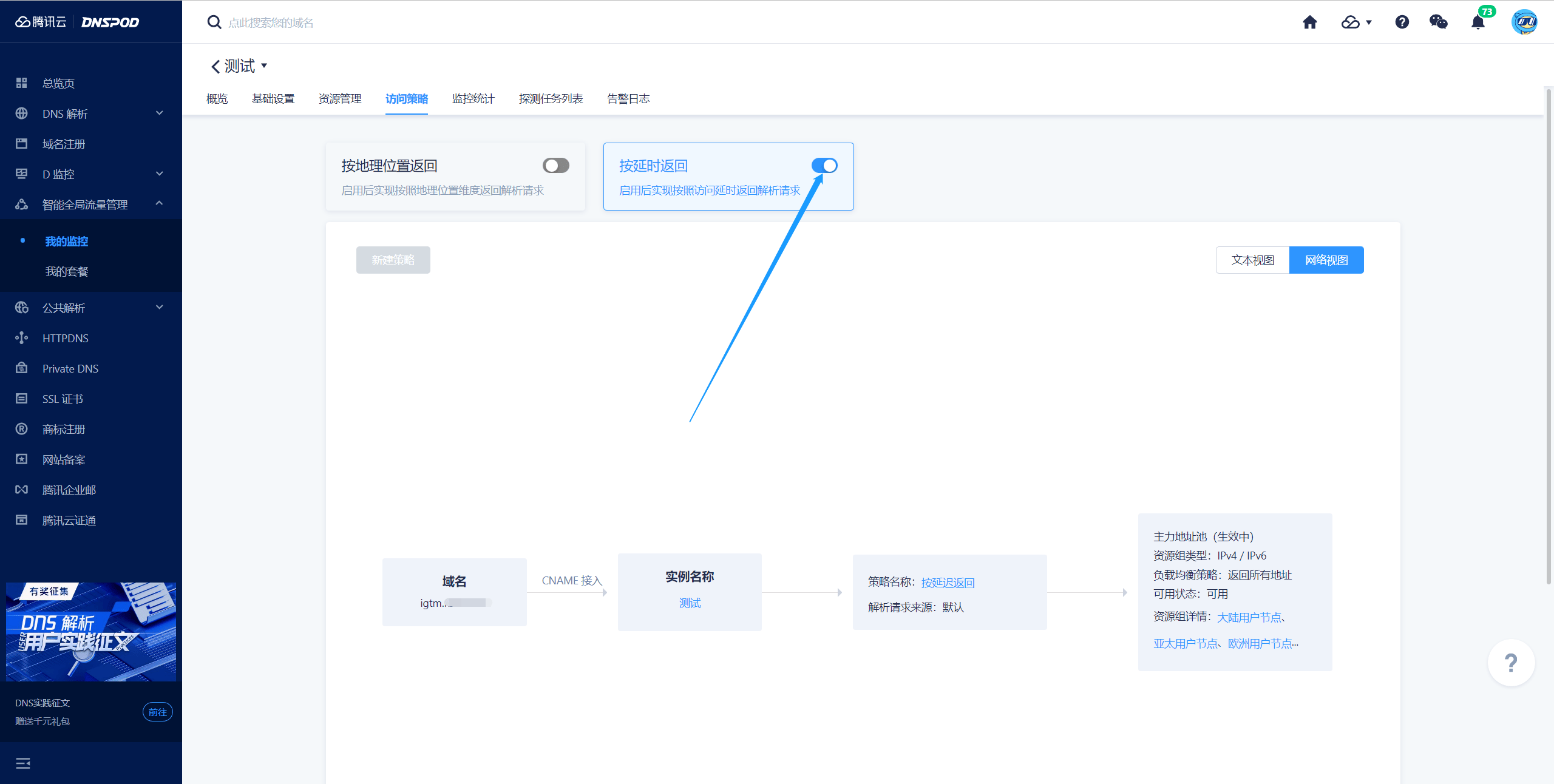
第5步:將業務域名接入IGTM
說明:
本文以域名解析託管在DNSPod為例,若域名託管在其他廠商請前往對應廠商進行相關操作。
步驟1:打開並登錄解析控制台
打開並登錄解析控制台,找到並點擊對應的域名。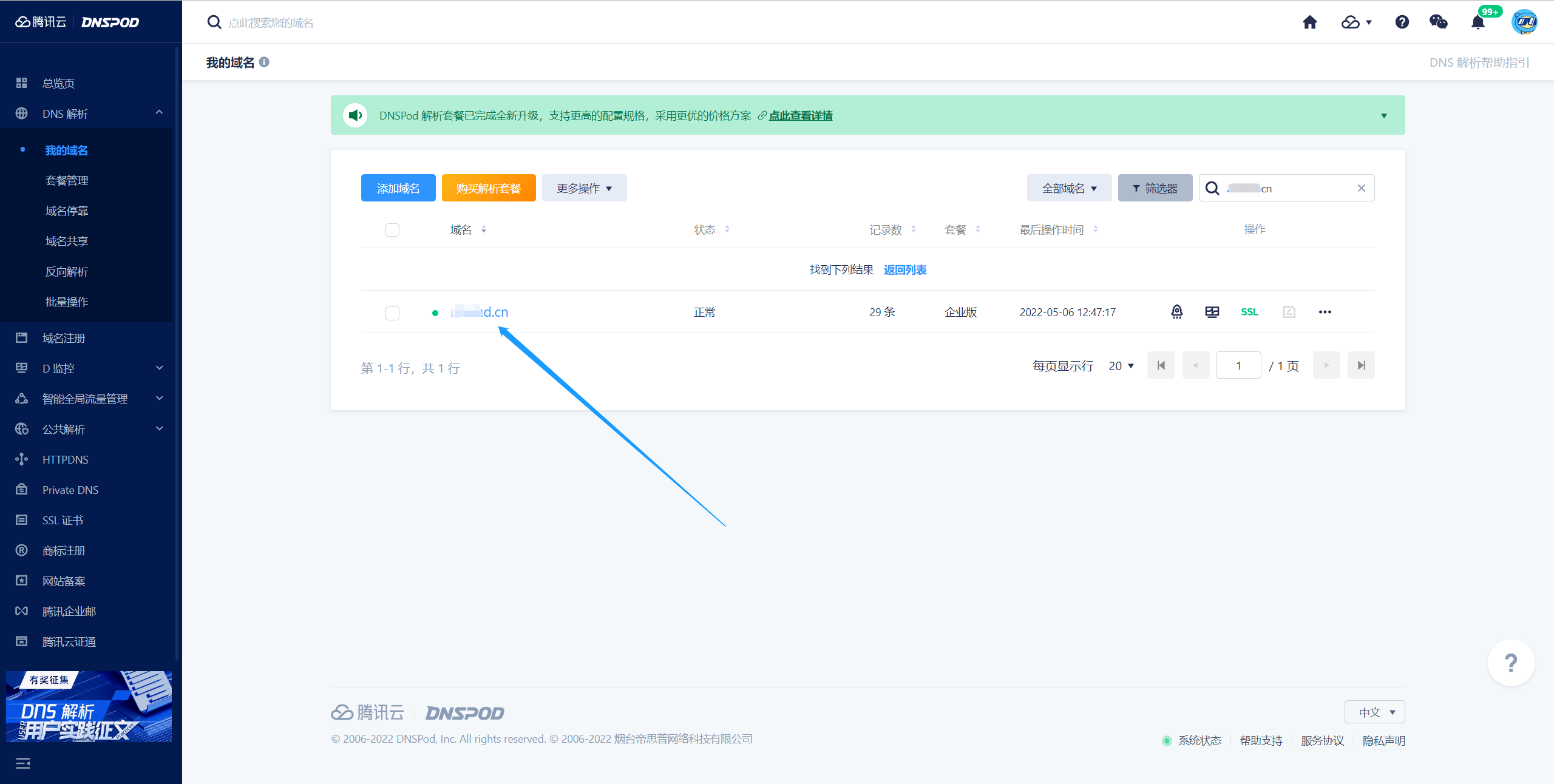
步驟2:添加解析記錄進行接入
輸入相關訊息後點擊保存即可,至此完成接入: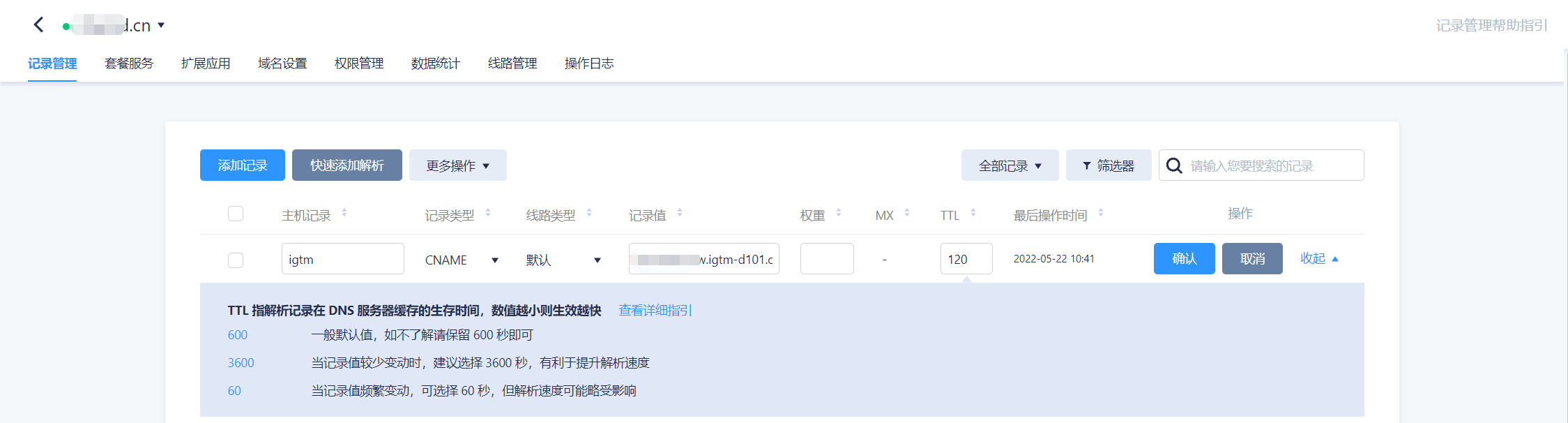
說明:
主機記錄:根據業務需要進行填寫;
記錄值:請前往IGTM實例頁面獲取,如下圖所示:
TTL:根據實際需要填寫,本例中以”120”為例;
效果展示
延時測試
數據來源於IPIP.NET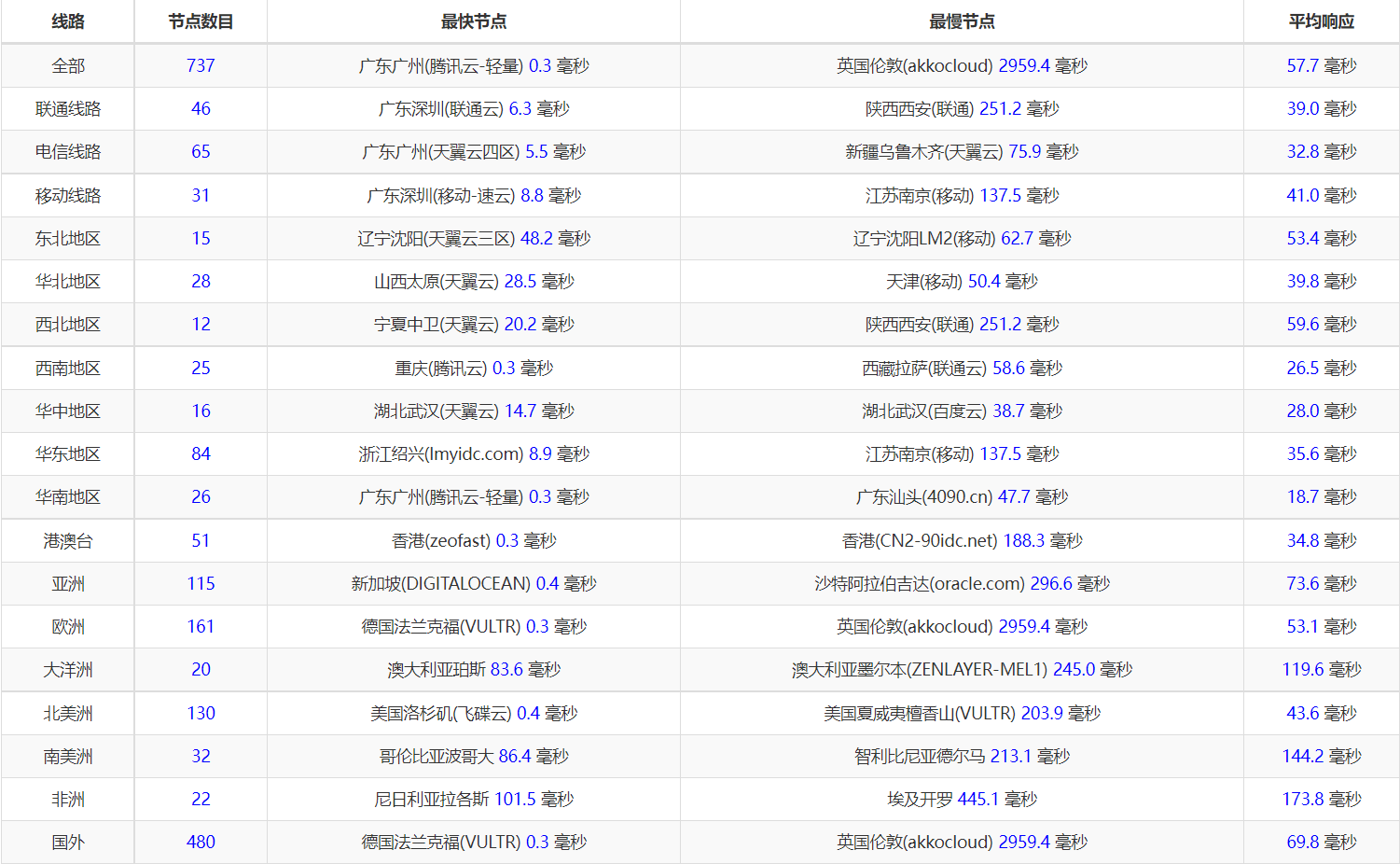
資源不可用告警/恢復提醒
當資源不可用或資源恢復後可在配置的消息接收渠道收到對應的告警或恢復提醒
資源不可用告警
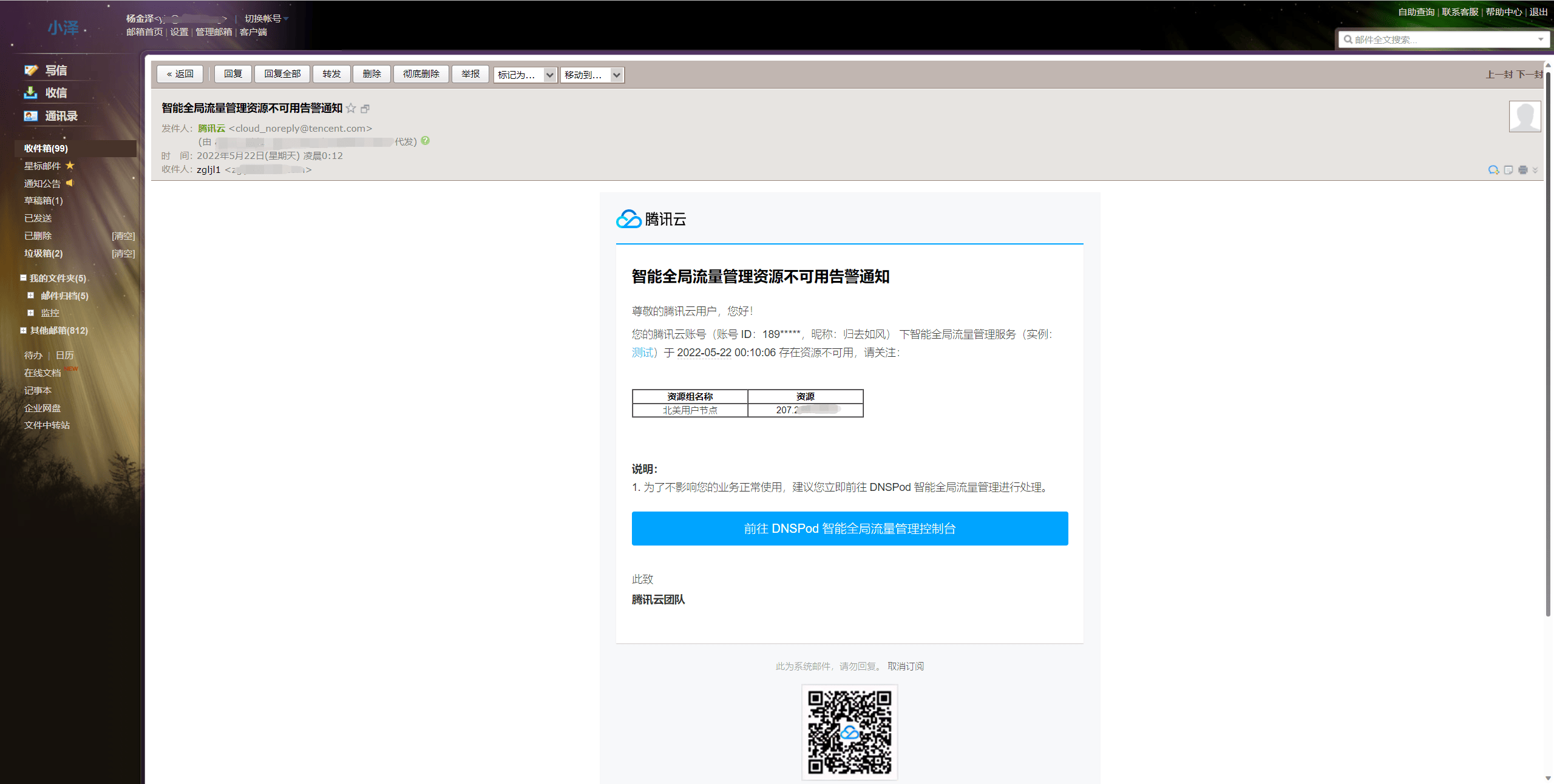
資源恢復提醒

故障資源隔離
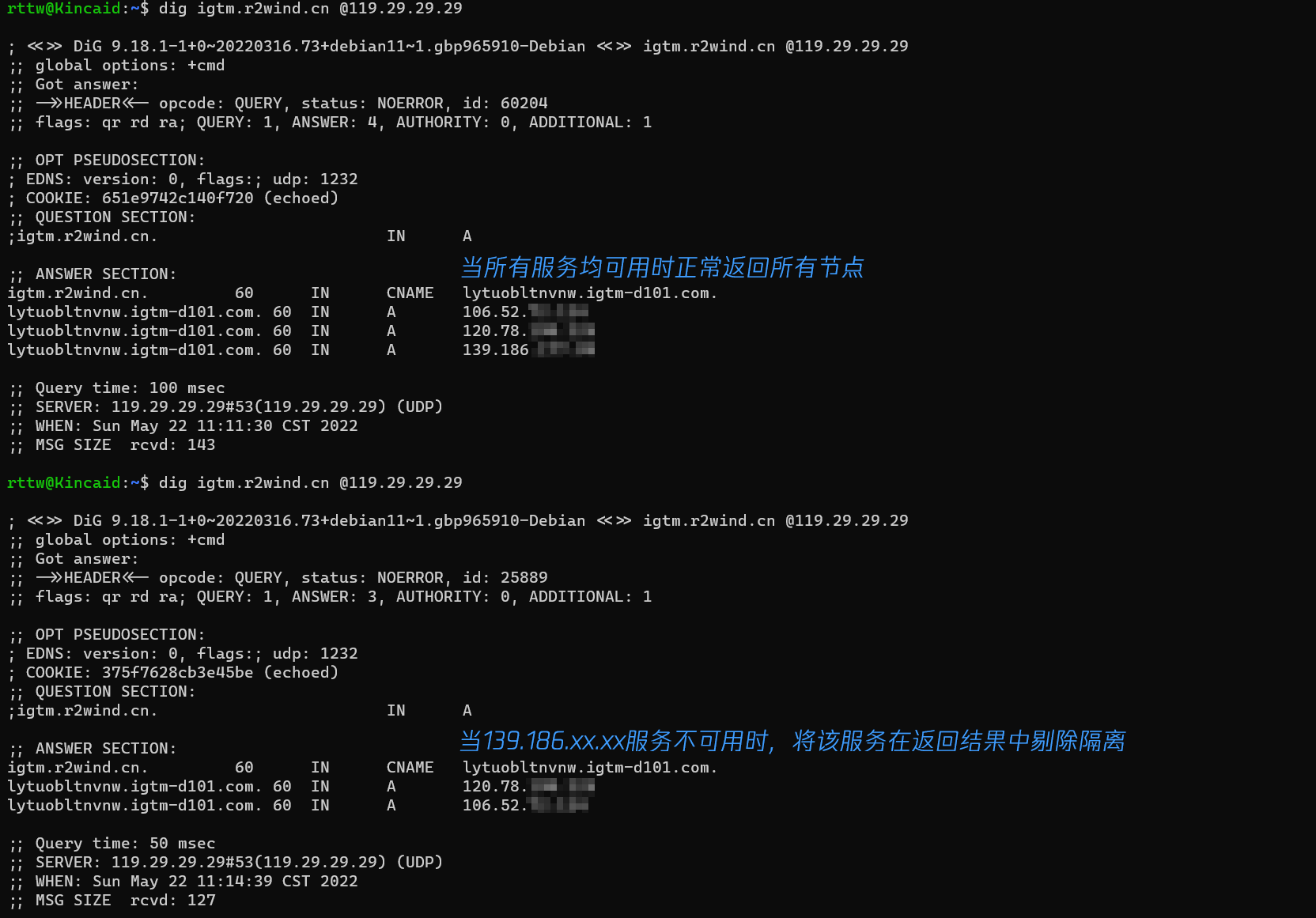
其他
其他包括監控統計、告警日誌……等可自行前往控制台查看。
常見問題
IGTM是甚麼?
可以將IGTM理解為D監控的升級版本,是一款更加專業的解析流量調度產品,相比D監控其功能更多、性能更優、可監測協議更多、監測節點覆蓋更廣,但對於新手小白來講入門較為困難,詳細產品介紹請點擊:傳送門。
IGTM的應用場景?
IGTM應用場景主要包含以下幾個大類:主備容災、應用多活、負載均衡、訪問加速,適用於對解析穩定性、流量調度有高標準要求的用戶,如電商、金融、CDN、直播、點播等相關行業的用戶,詳細介紹請點擊:傳送門。
其他
若使用中遇到任何問題可查看官方文檔或加入官方用戶群尋求幫助:
官方文檔:傳送門
官方用戶群:傳送門
限制說明
- 智能全局流量管理(IGTM)單個實例目前僅支持綁定單個域名(包括子域名)。
- 其他限制:更多限制說明請查看智能流量管理限制說明。